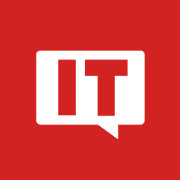原标题:[经验] 新手向:苹果iPhone小技巧汇总,可以不知但一定实用(持续更新)
⚠️⚠️⚠️多图预警,多图预警,多图预警⚠️⚠️⚠️
~~~~~IT圈将持续更新~~~~~
用iPhone必学「姿势」
~~~~~~~~~~~~~~~~~~~~~~~~~~~~~~~~~~~~~~~~~
ᐓ 键盘· 光标移动
原生输入法,通过用力按压住手机的键盘任意位置,可以移动输入光标「支持3D Touch」的机型
不支持3D Touch的机型如iPhone xr,以及iPhone11以后的机型,长按空格键,或者长按空格键下方的空白区域,也是可以的。如图所示,红框显示
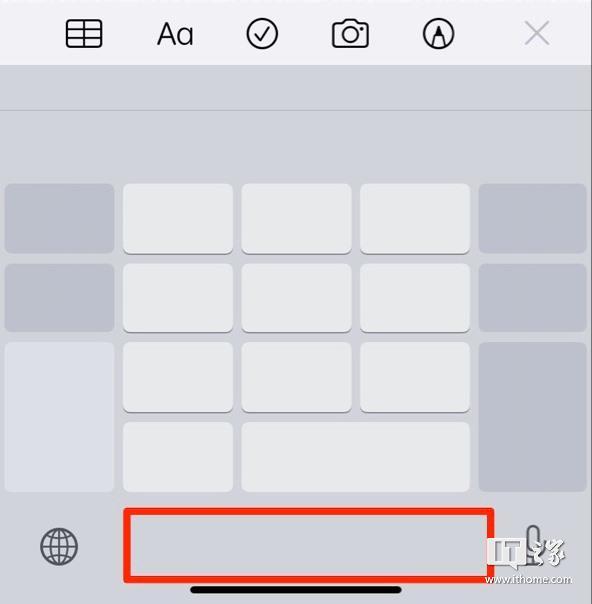
第三方输入法,百度、讯飞,可以通过工具栏,移动光标定位,搜狗输入法可以通过键盘直接左右滑动移动光标。如图所示
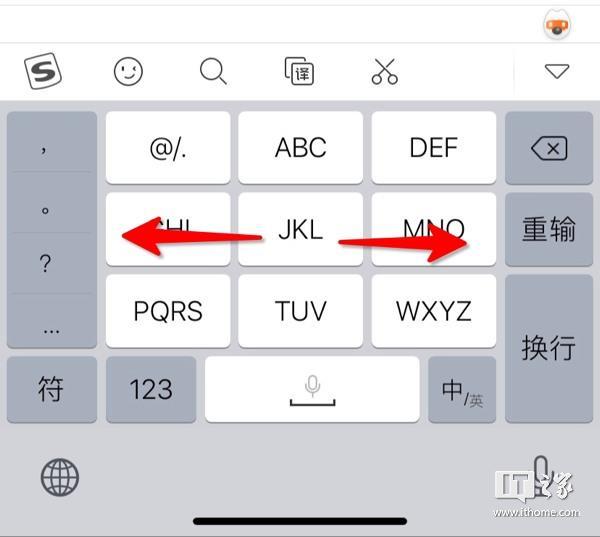
键盘 · 原生输入法
❶:连续按2下空格键,可以直接输入句号
❷:连续按2下,锁定字母大写。如图所示
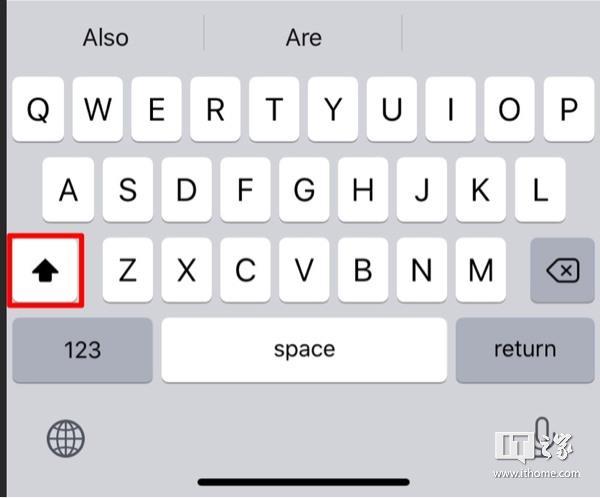
❸:长按数字,可以输入当前数字的其他样式(26位拼音输入法)
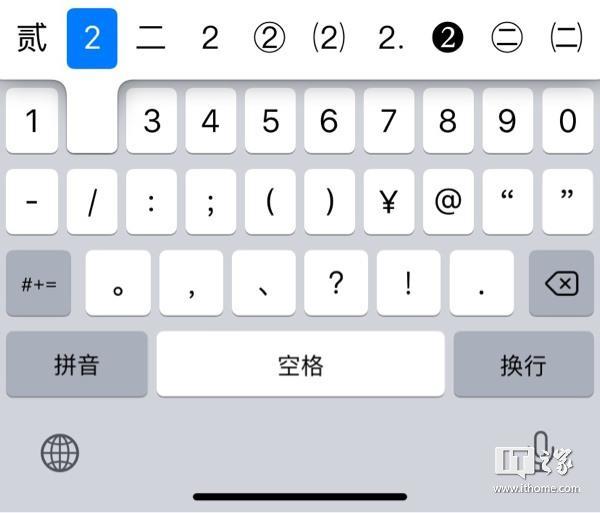
❹:长按键盘上的地球🌐图标,可以迅速切换其他输入法也可以解锁输入法的左右单手键盘模式。
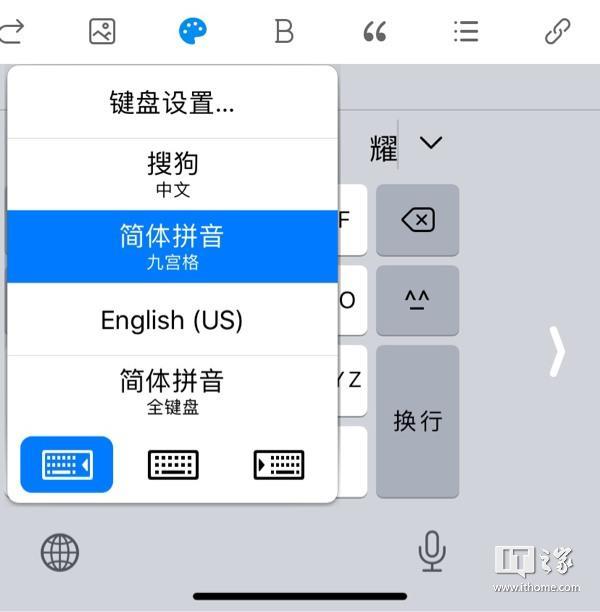
键盘 · 撤销/粘贴
当你输入很长的一段文字时,想要删掉这些内容,无需长按删除键,只要左右摇晃手机就可以撤销,撤销后再次摇晃还能重做。
在手机的【设置】-【辅助功能】-【触控】中,找到【摇动以撤销】,将这个开关给打开就可以了。
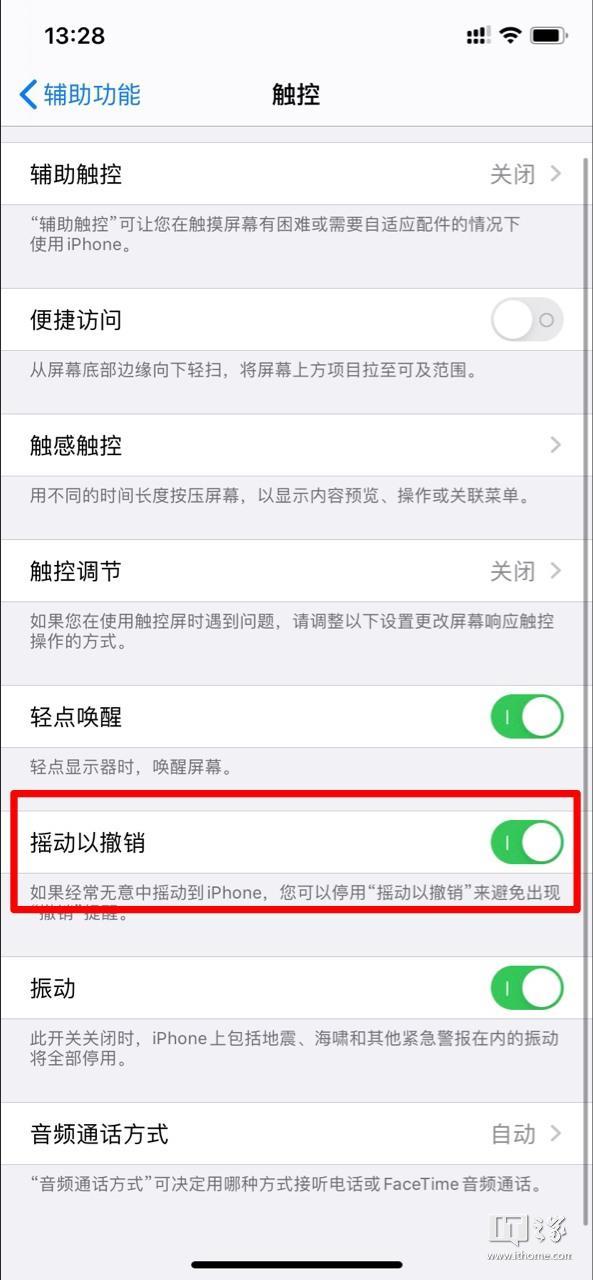
iOS13也可以在输入界面,三指长按任意位置,唤醒复制粘贴等快捷工具栏
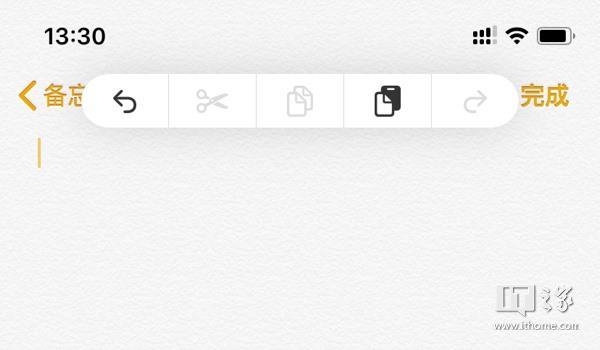
PS : 快速选择文本
双击选择短语或者相关联的词语,三击选择短句
iOS13在输入界面,也可以,
三指捏合拷贝文本,三指缩放粘贴文本。
三指左滑撤销,三指右滑反撤销。
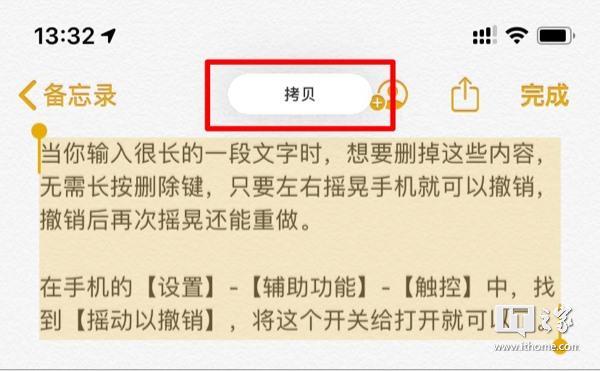

• 文字转emoji头像
输入相应的文字,切换到表情输入法,点击即可选择相应的图像。如图所示
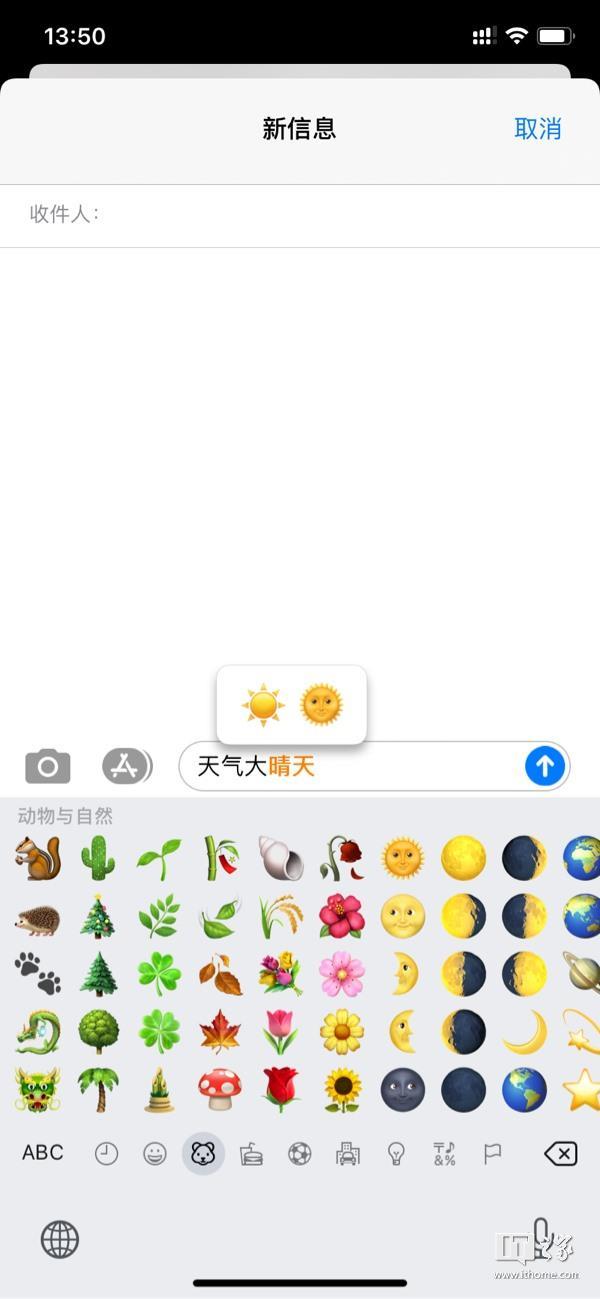
ᐓ 快速选定/删除
在短信,邮件,备忘录页面下
通过双指同时下拉,方便快捷选定**内容
(无法上传GIF图)如图所示:
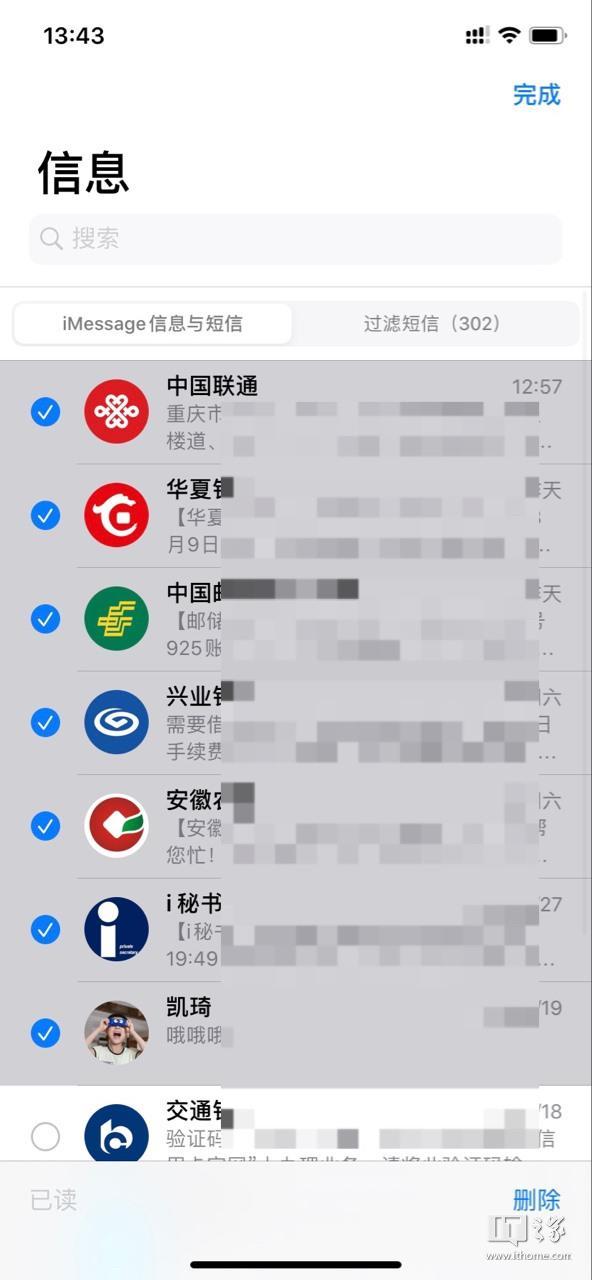
ᐓ 批量移动图标
按住第一移动的图标,去点击第二个第三个图标实现批量移动。如图所示
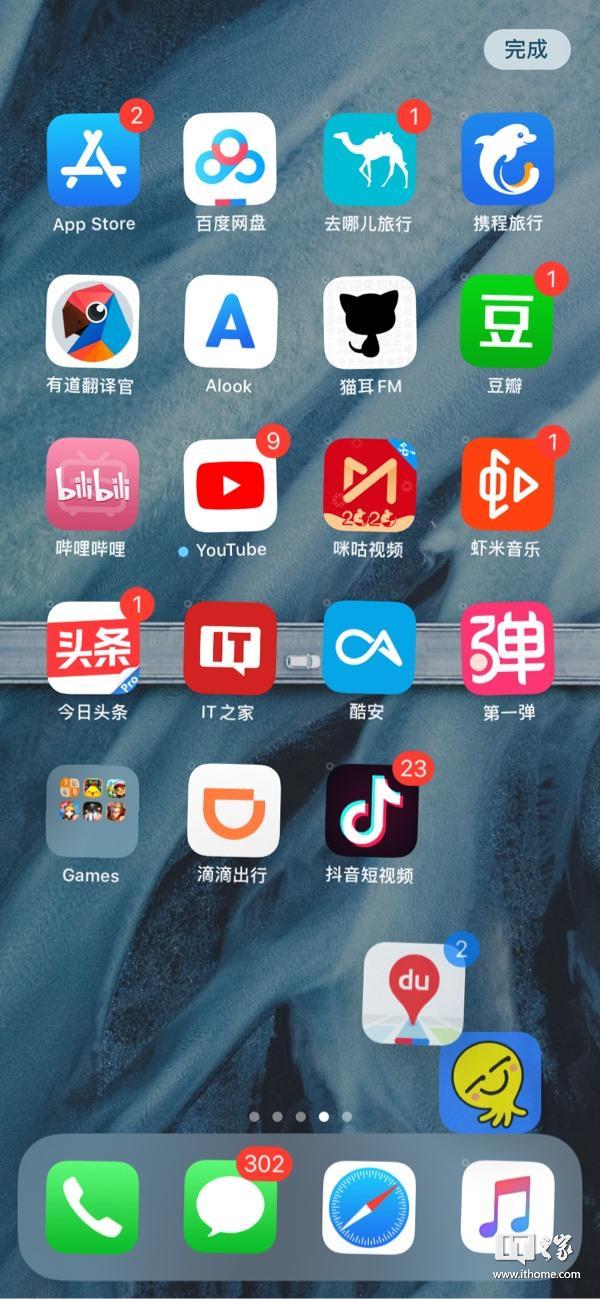
ᐓ 科学计算器
手机横屏时计算器会变成专业的计算器。
输错数据时,只需用一根手指在数据位置向左/右滑动
即可撤销,就不用每次都清零再重新输入
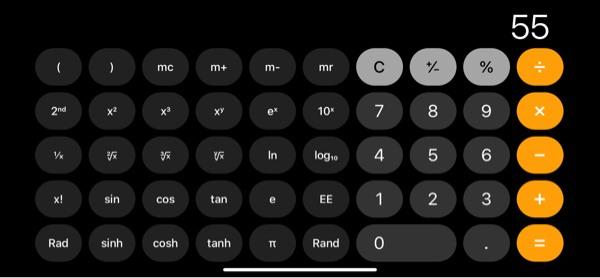
ᐓ 文件App
新增解压缩和压缩功能,如图所示。
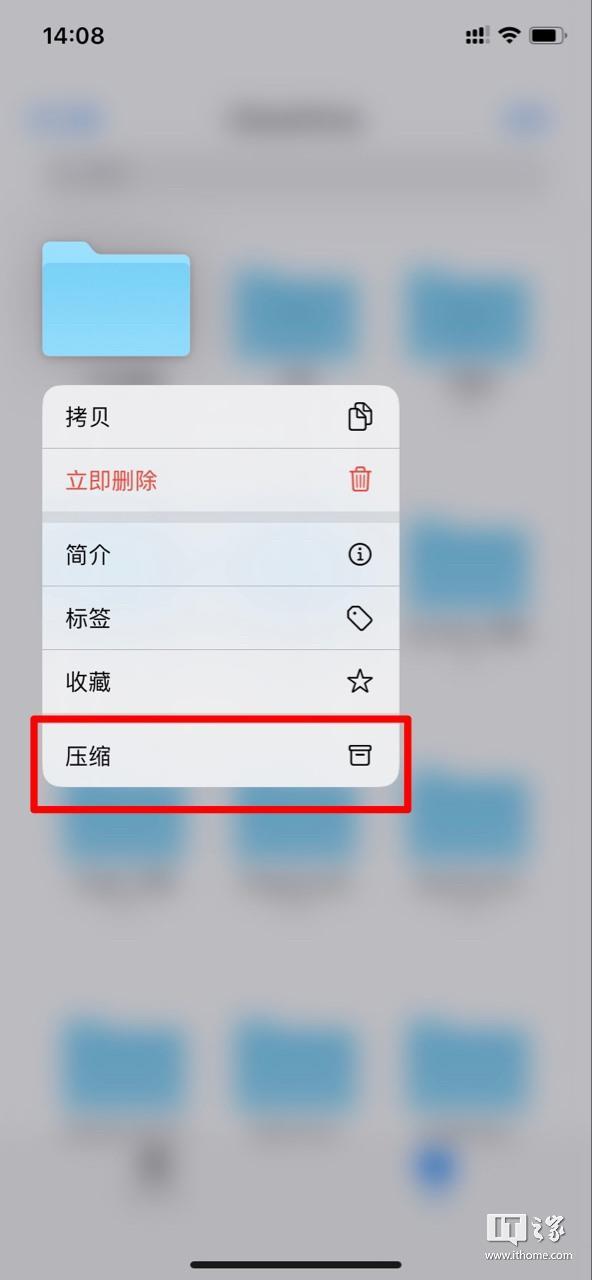
ᐓ 迅速切换Wi-Fi,蓝牙
控制中心WiFi和蓝牙*长按可以直接调出菜单适配
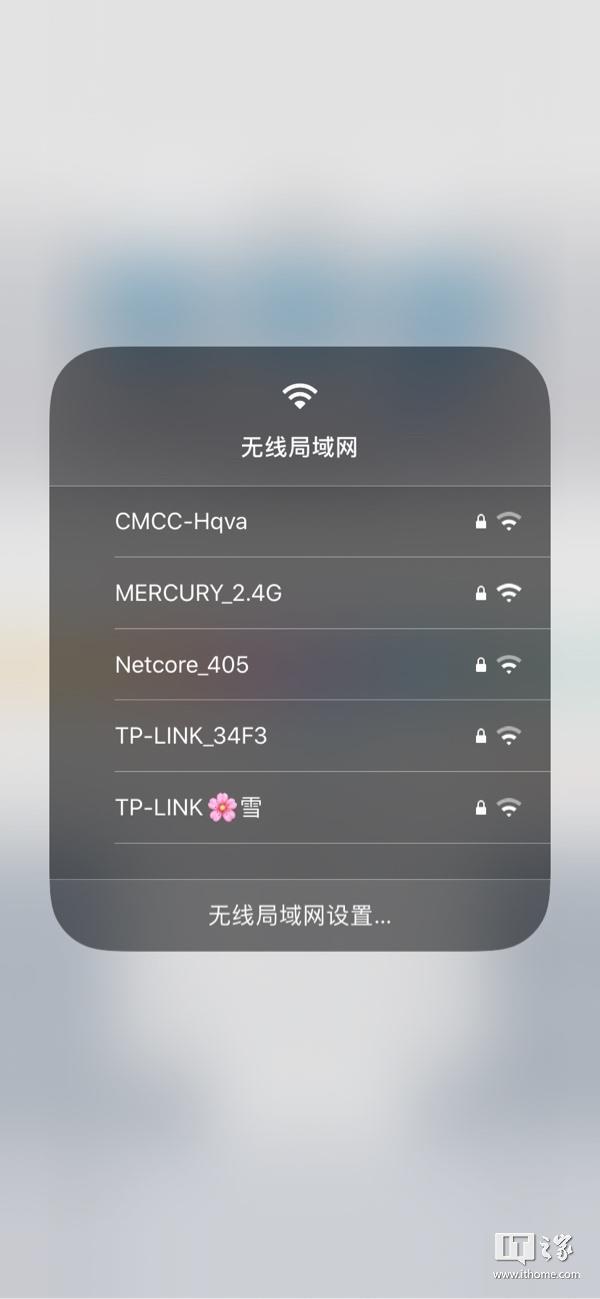
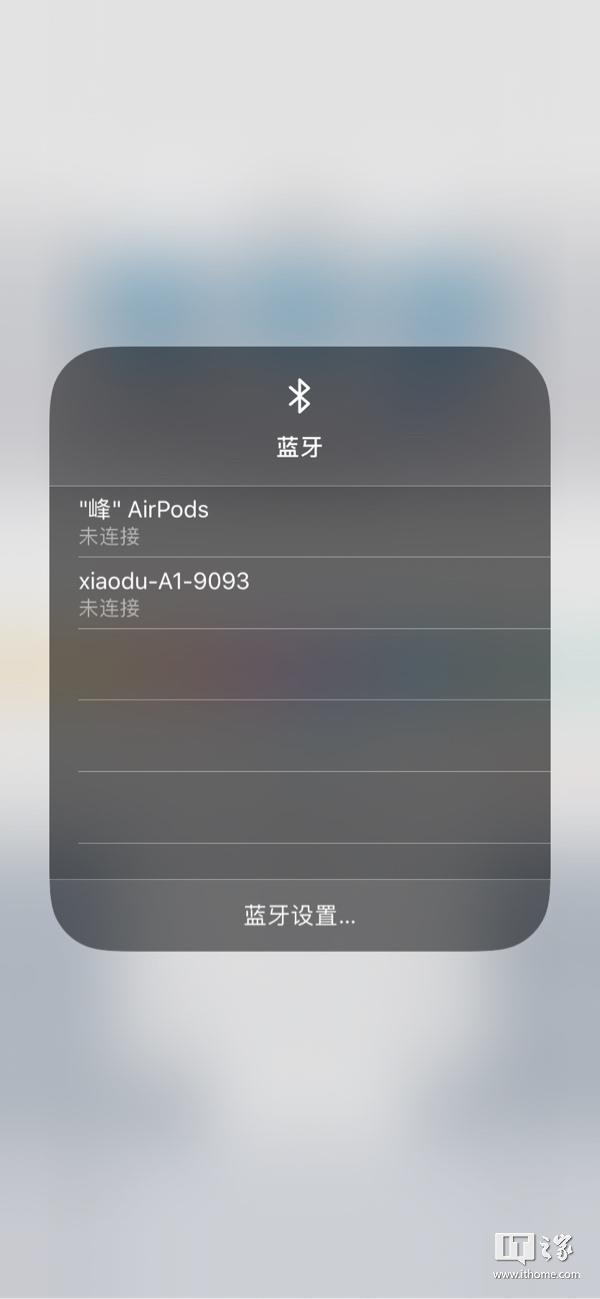
ᐓ 电话 - 未知来电静音
重要场合或者开会使用,如图所示。
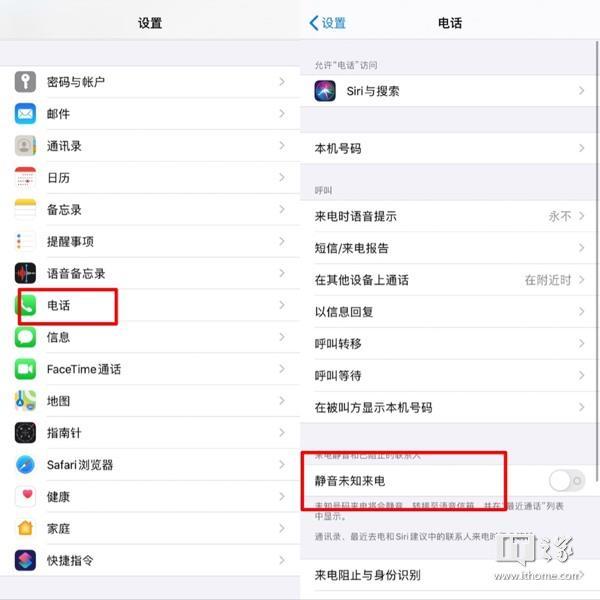
• 电话 - 主副卡自定义
可以随你自定义主副卡名字,也可以设置表情
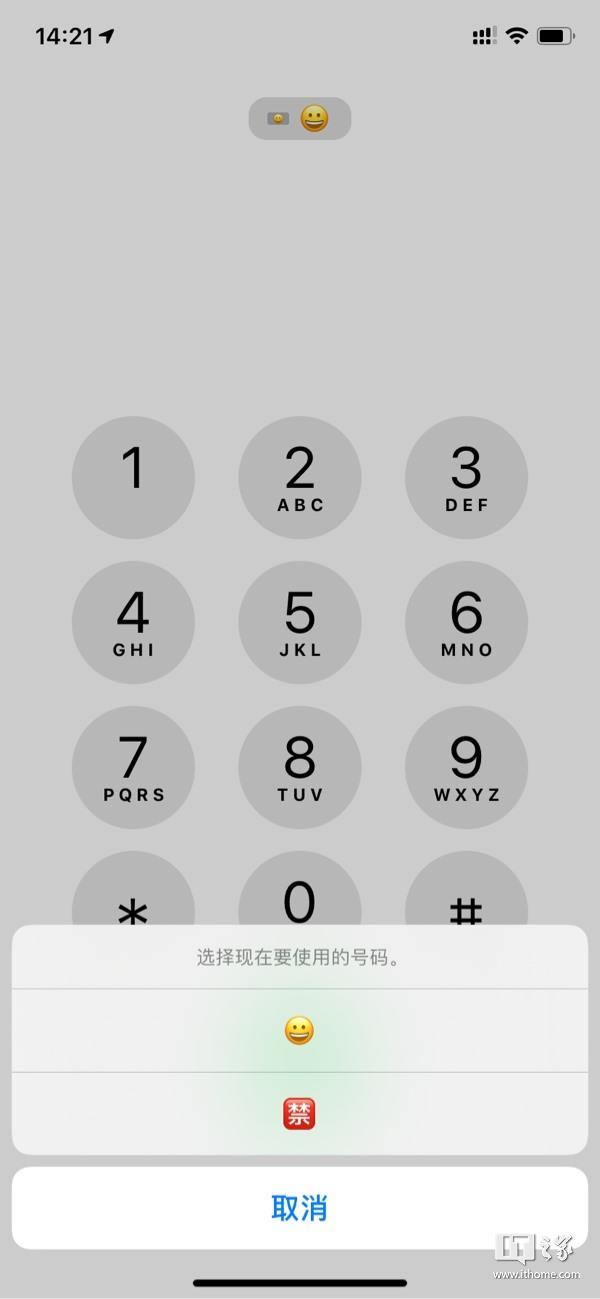
• 电话 - 低流量模式
*当流量不够用时,可以选择
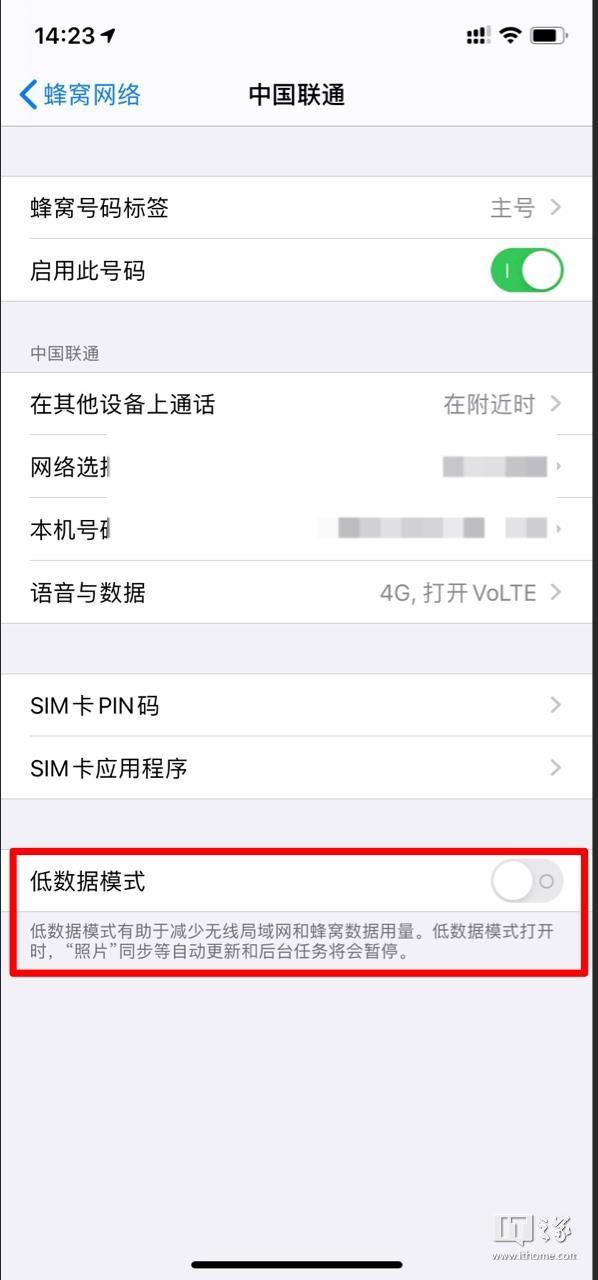
• 电话 - 流量下载
设置—iTunes store与App Store里关闭蜂窝网络流量超过200m不能下载的限制。
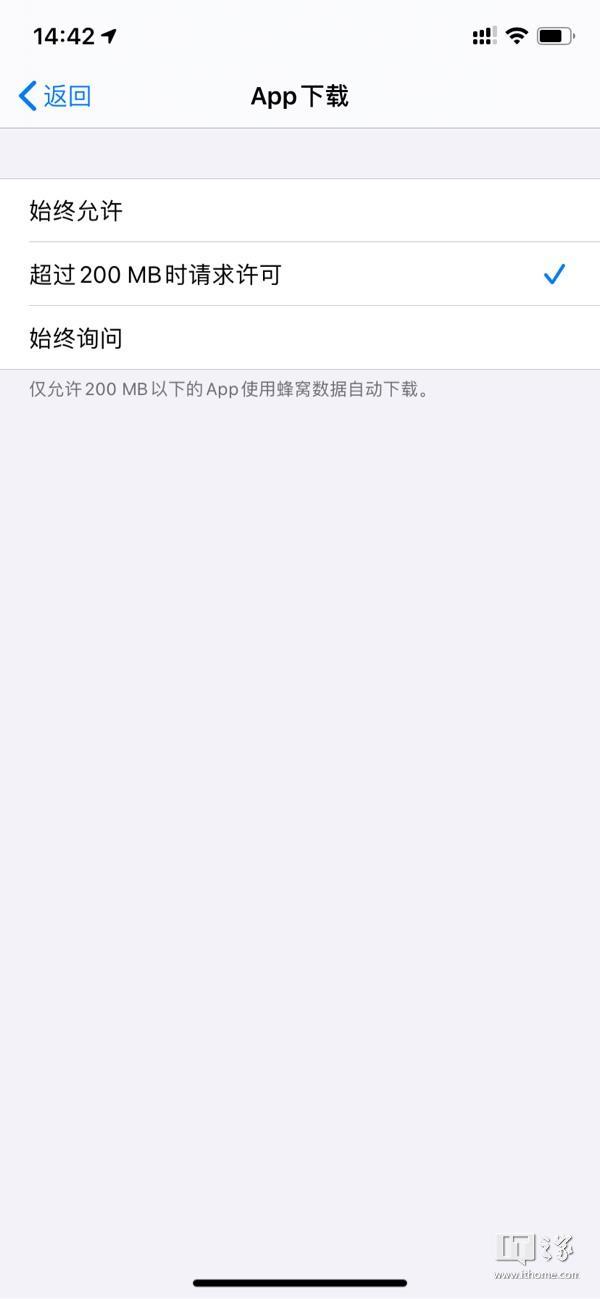
• 电话 - 挂断
锁屏状态下来电没有挂断电话选项。
这时电源键就起到很大的作用了,按一下电源键来电就会自动静音且没有震动,再按一下电源键就会挂断电话
ᐓ 快捷滑动
当页面内容过多时,可通过进度条,快速滑动
音量、手电筒亮度、相册等等所有页面都可以。
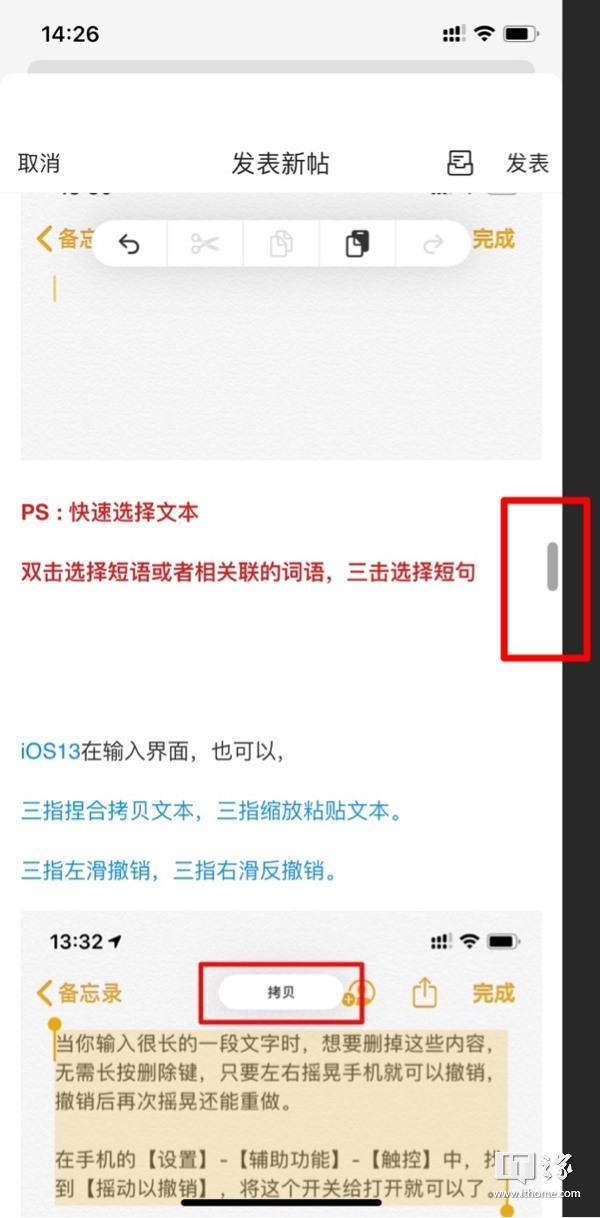
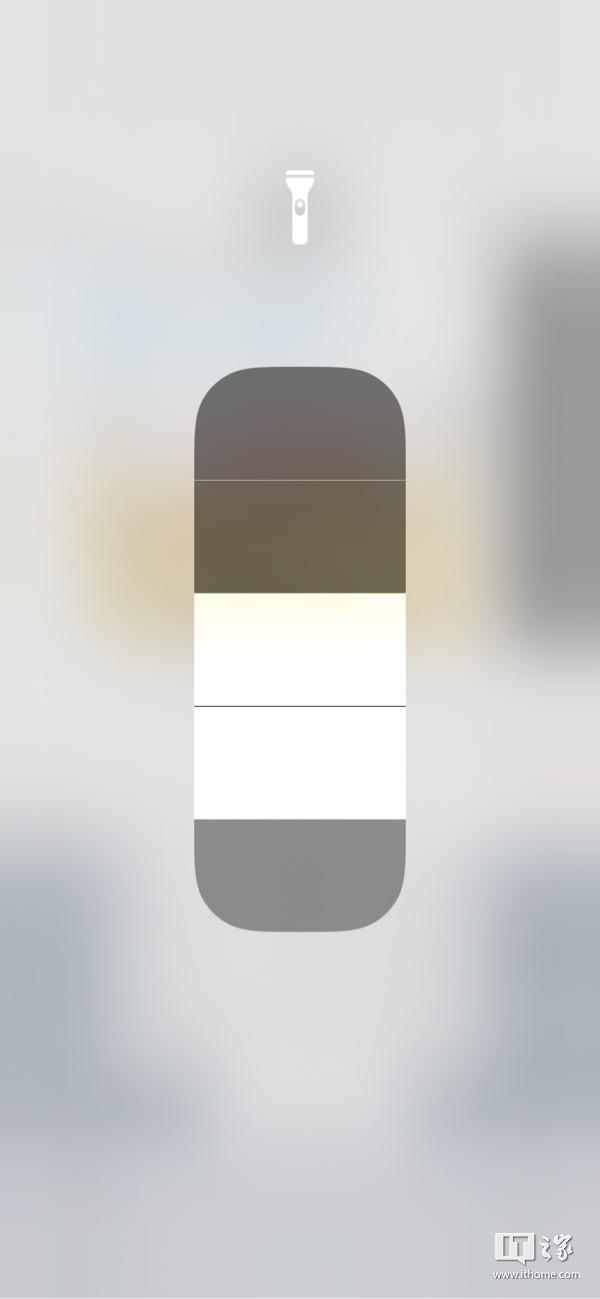
ᐓ 备忘录自动扫描
iPhone自带备忘录除了具有加密,还能够自动扫描文档的功能。可以扫描文档/证件照,可以存储网页、文件、照片和视频等。如图所示
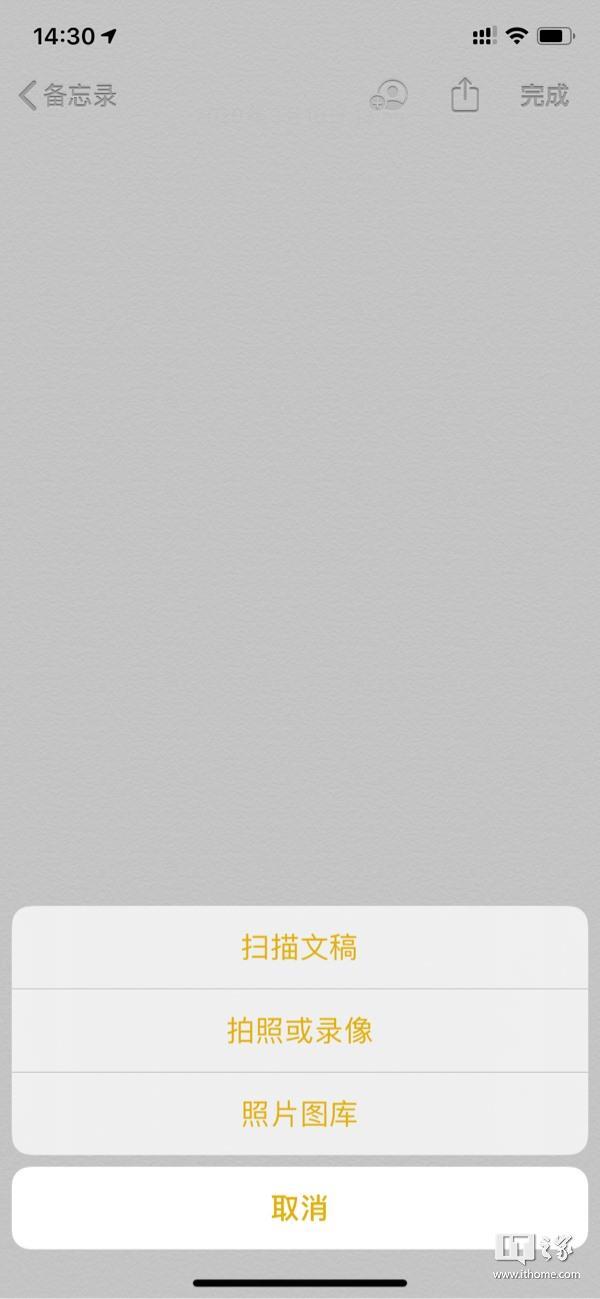
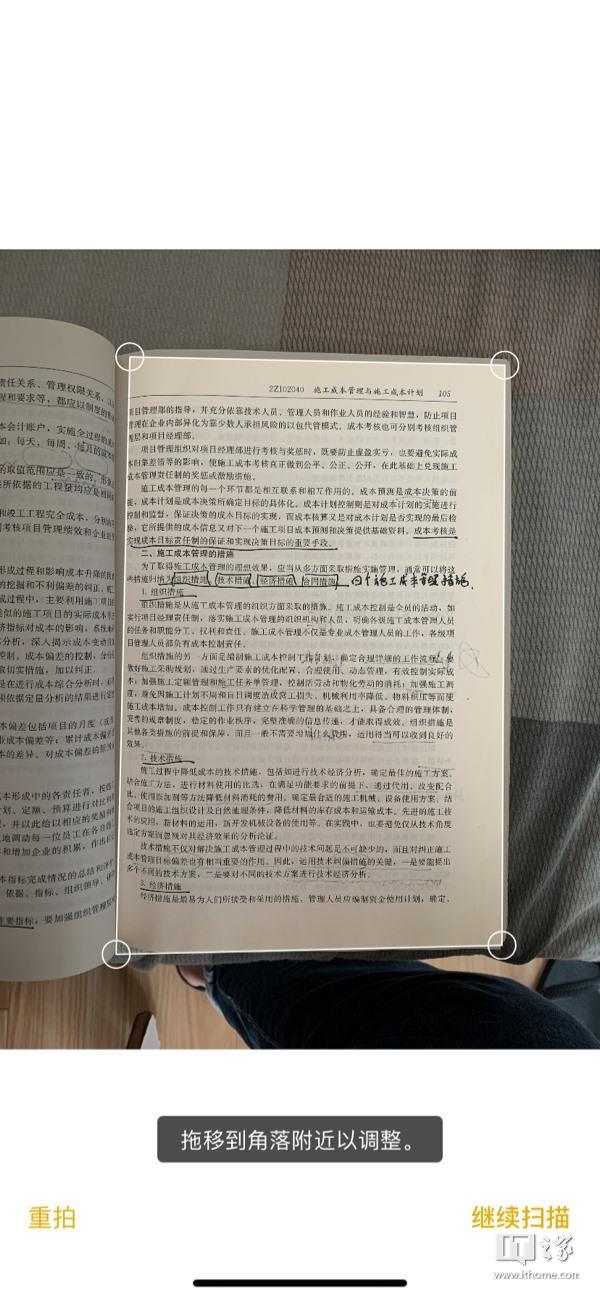
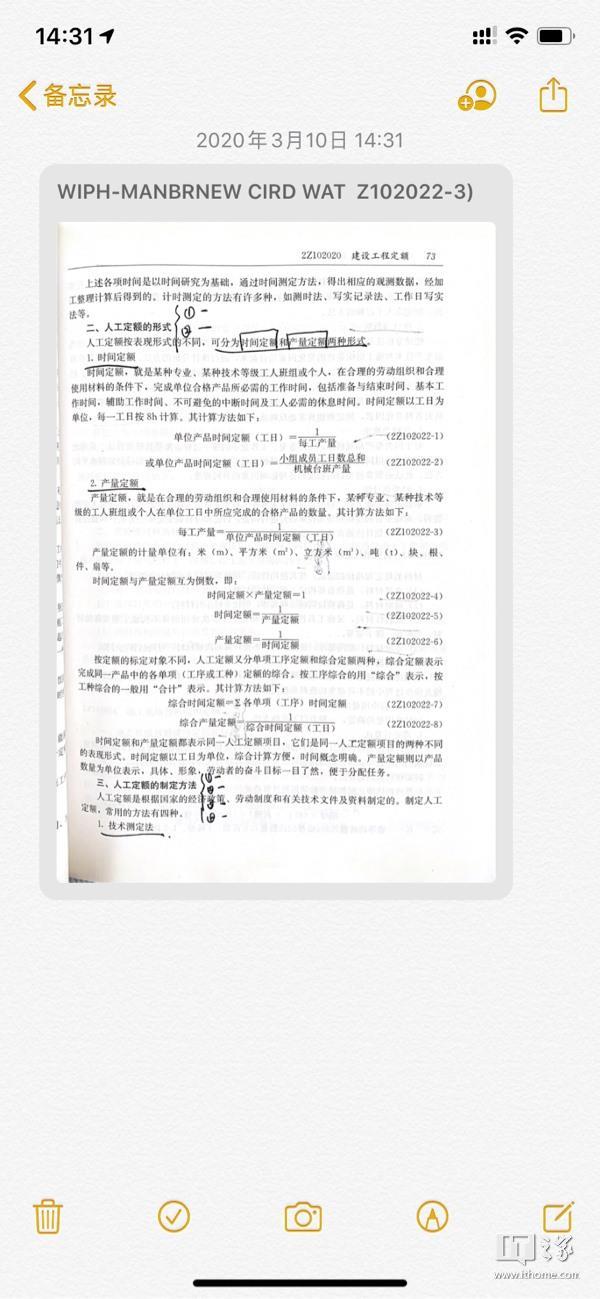
ᐓ Airdrop(隔空传送)
文件、视频、网页等等
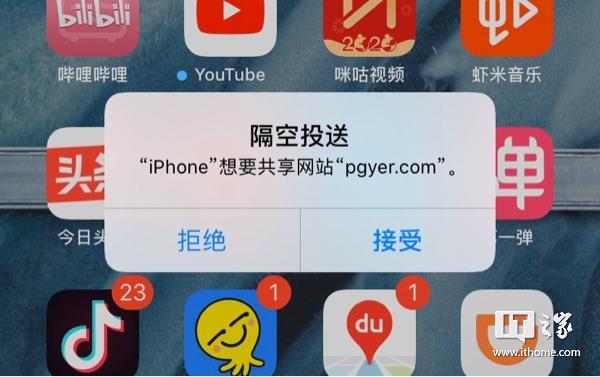
**
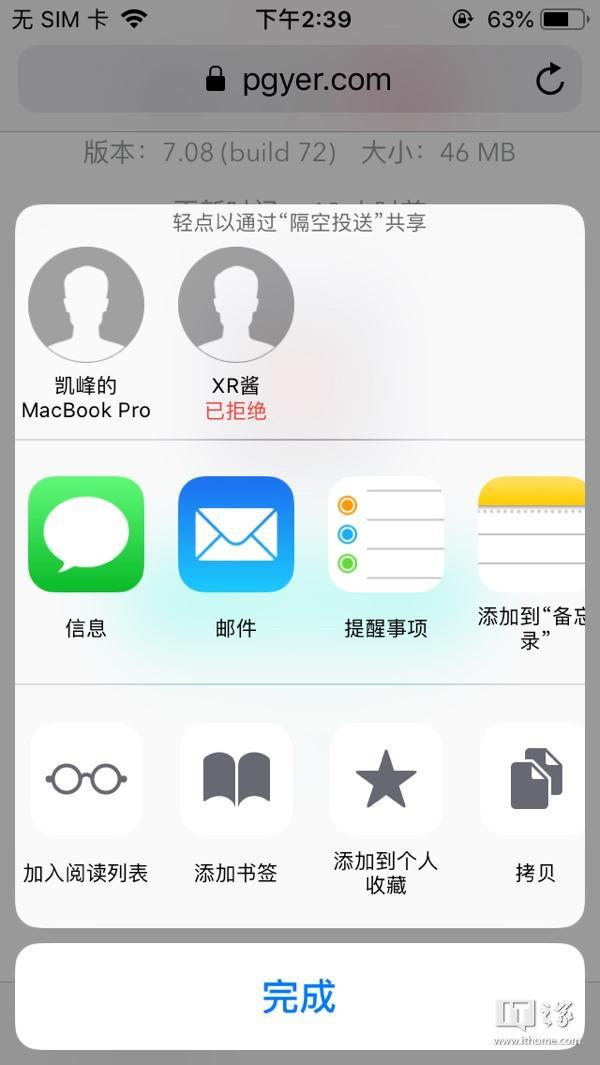
ᐓ Spotlight搜索框
在Spotlight搜索框里,你可以做很多事情,比如最常用的英文单词翻译(牛津词典)和汇率转换等,非常实用。也可以查询节日。
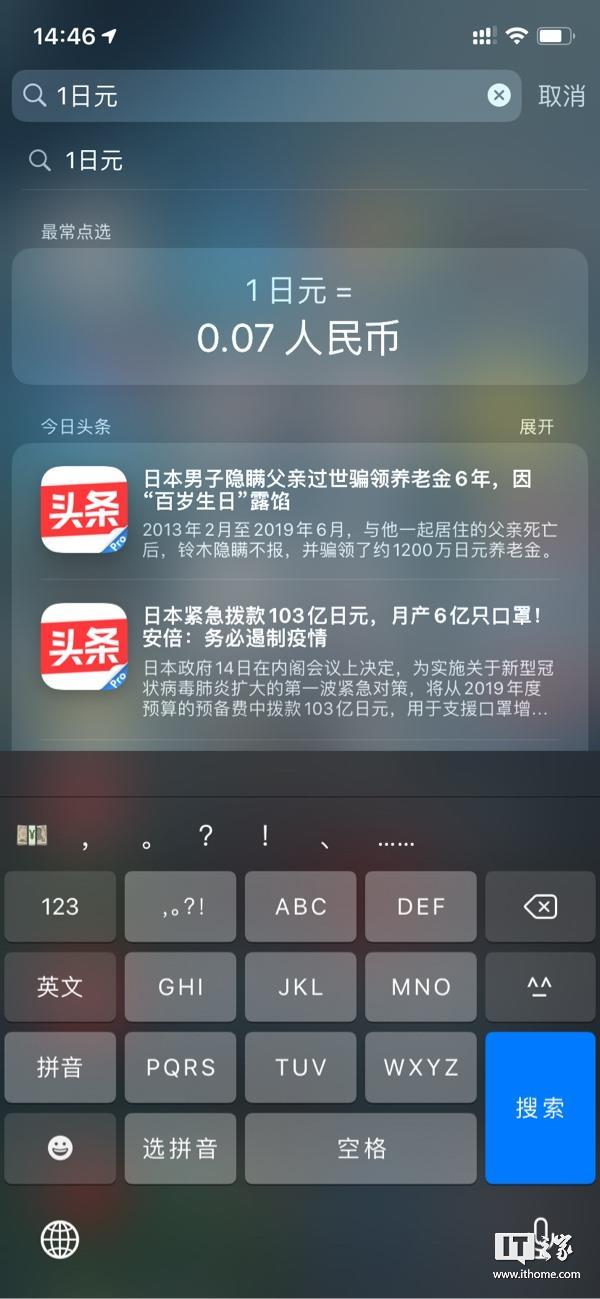
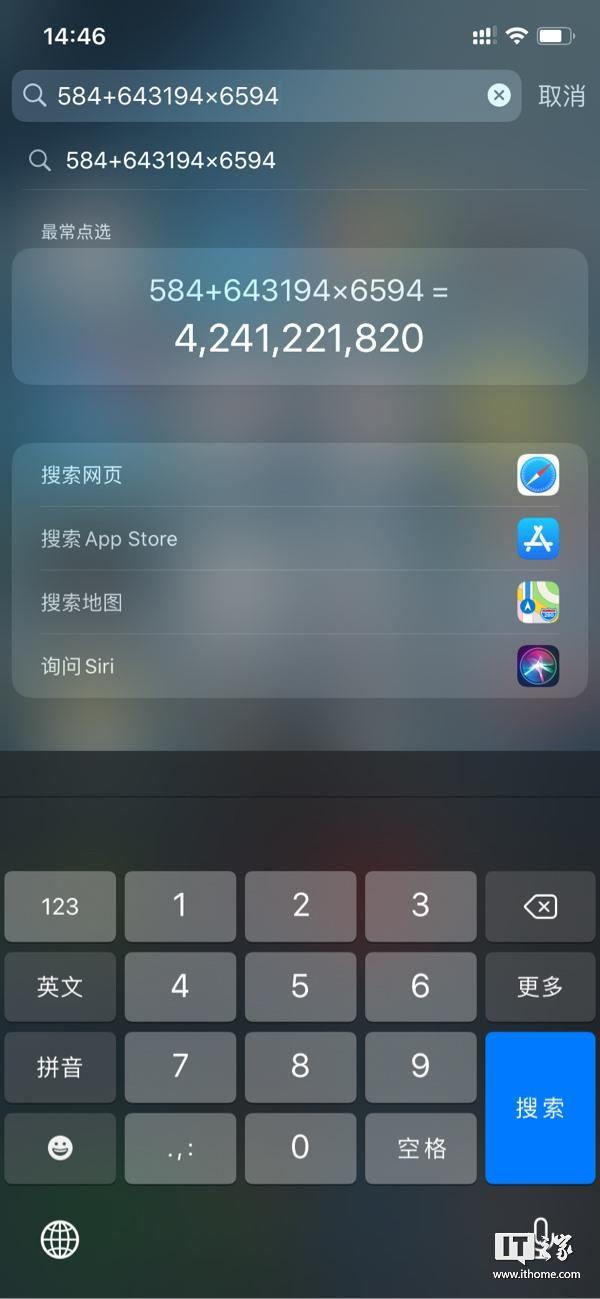
ᐓ 相机
*iPhone自带相册编辑已经不输第三方,滤镜,高光,阴影等等,也可以添加小工具等等
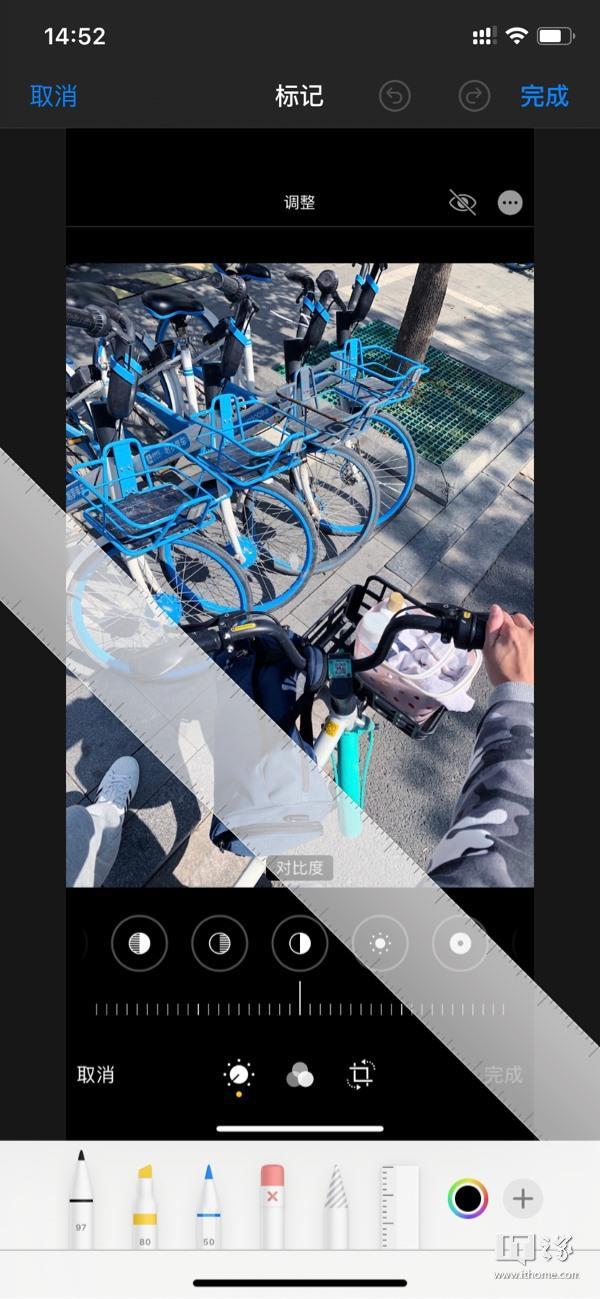
ᐓ 关闭App打分窗口
打开【设置】 -【 iTunes store 与 App store 】,找到" App 内评分及评论",把它关掉!
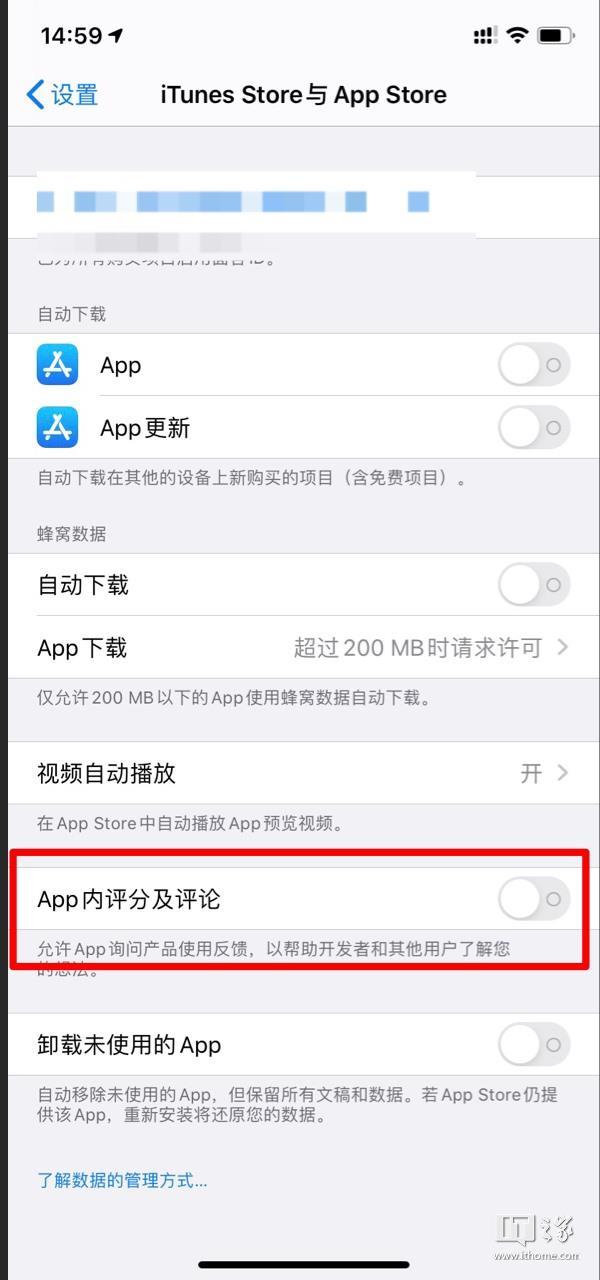
ᐓ Safar 快速关闭所有网页
如图所示:长按即可
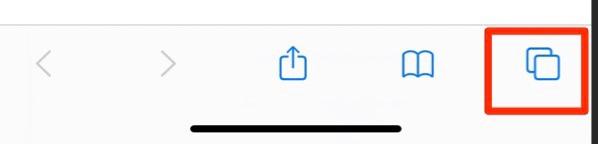
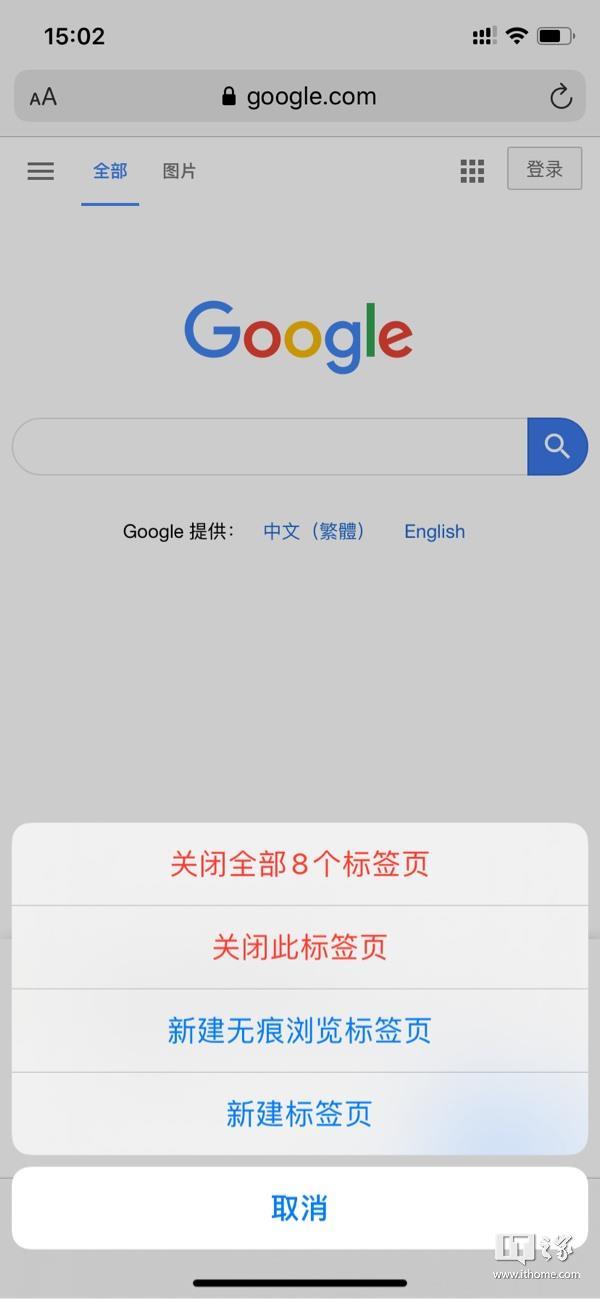
或者点击「完成」一样可以迅速关闭网页
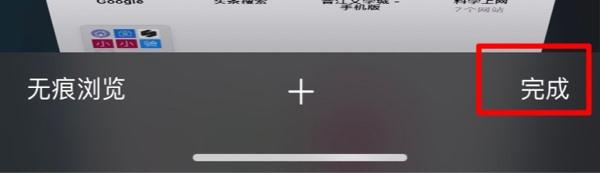
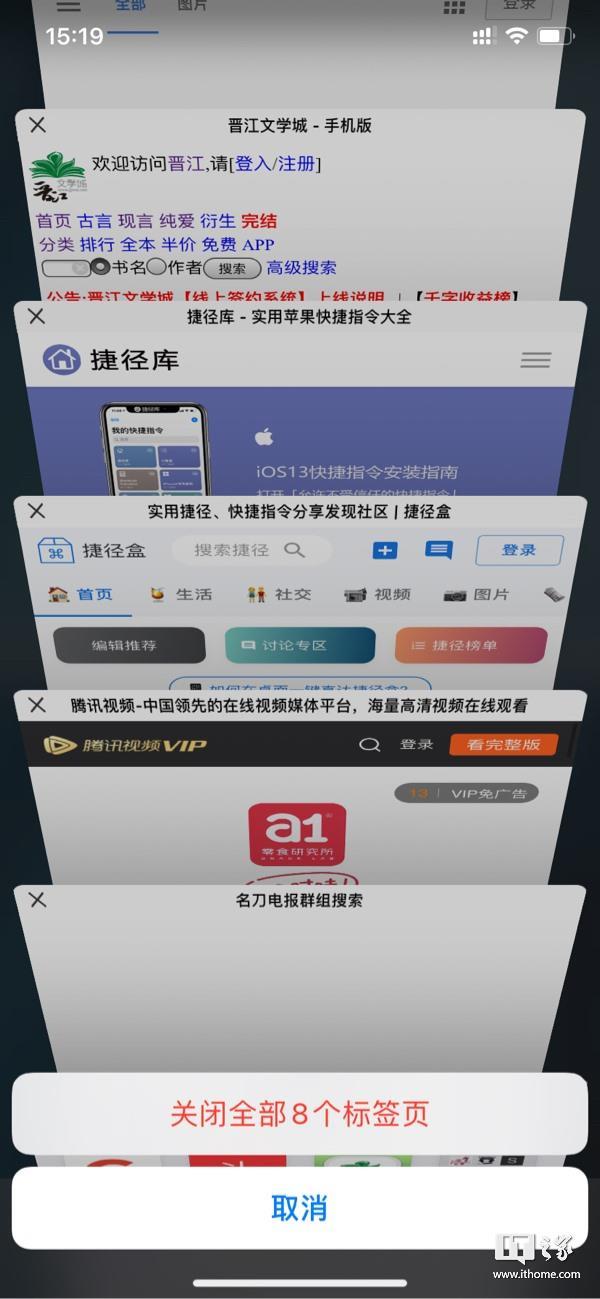
Safari 历史记录
查看最近关闭的标签:首先点击Safari右下角的图标,然后再长按+号键即可调出网页最近关闭的标签。
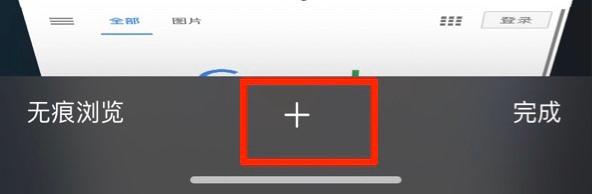
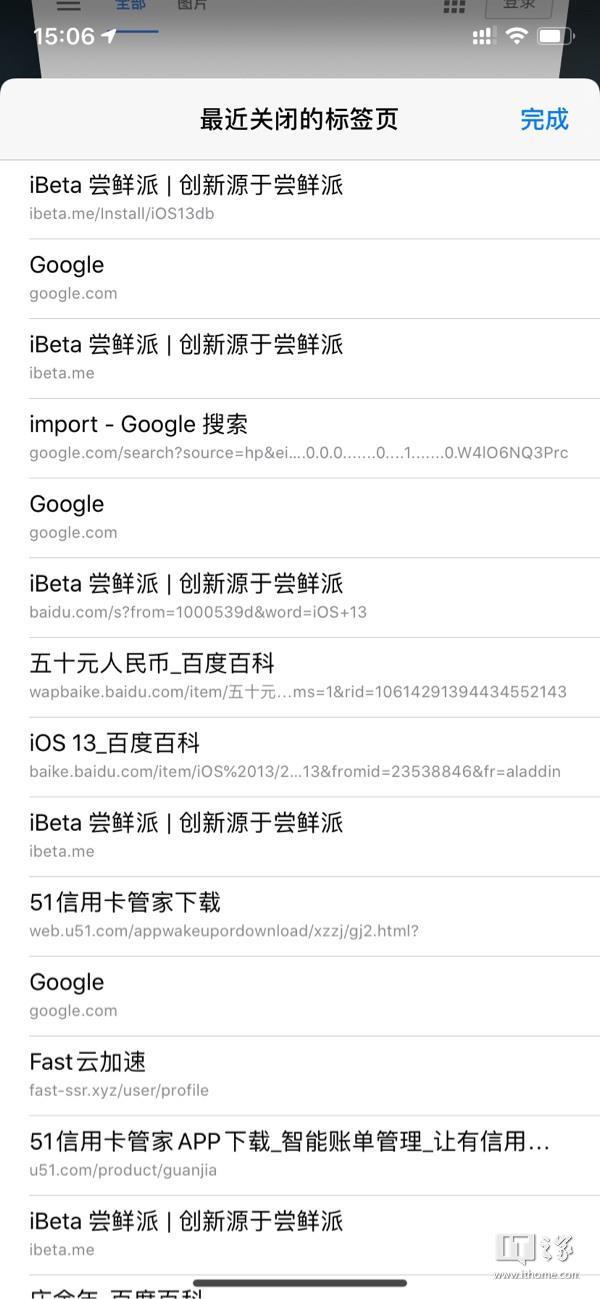
查看书签、阅读列表、浏览历史:点击浏览器右下角的书本标志,页面顶部从左往右依次为书签、阅读列表、历史记录。
Safari 网页设置/转PC页面
长按浏览器左上角按钮,接着我们选择「请求桌面站点」按钮就OK了。如图所示
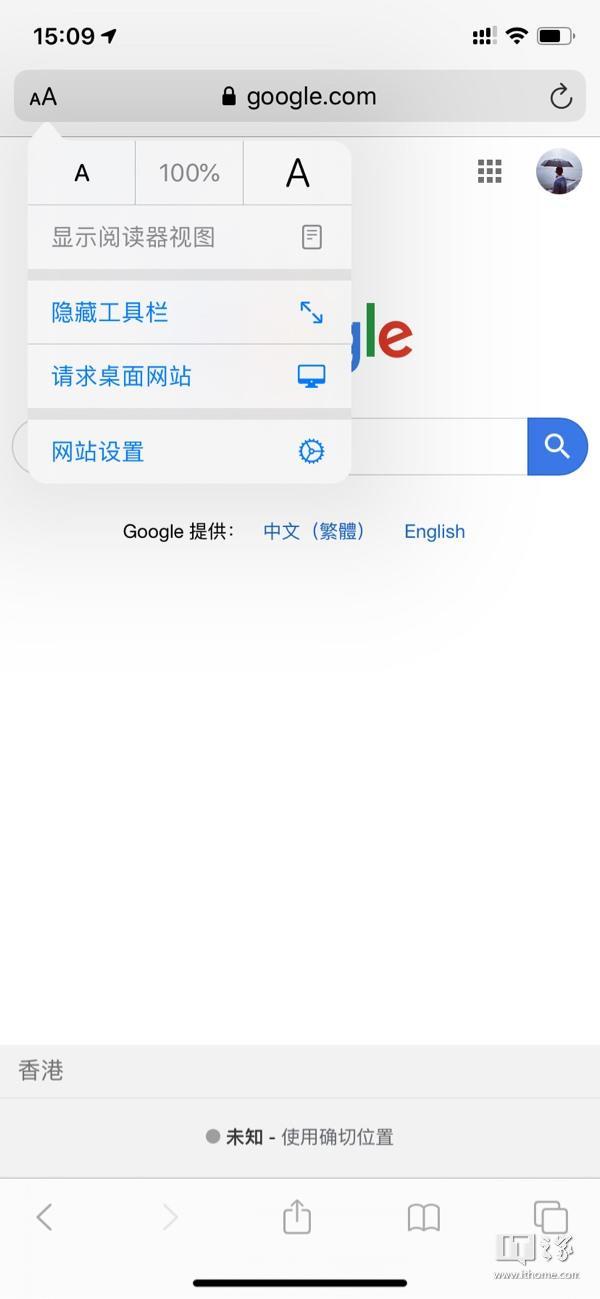
ᐓ 跳过视频广告「网页版」
在网页视频开始播放时,下滑打开 iOS 的控制中心;
重按或长按右上角的部件,打开音乐播放界面;
快速拖动进度条到底。
多个广告,需要多长拖动(1分钟大约有4个广告)
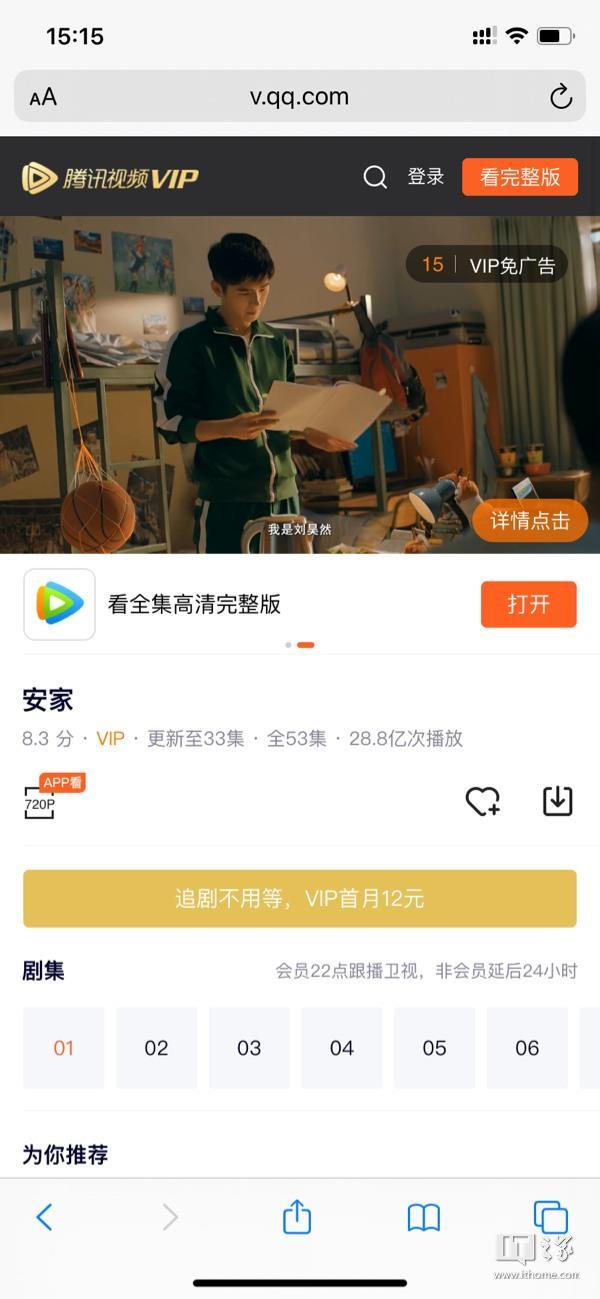
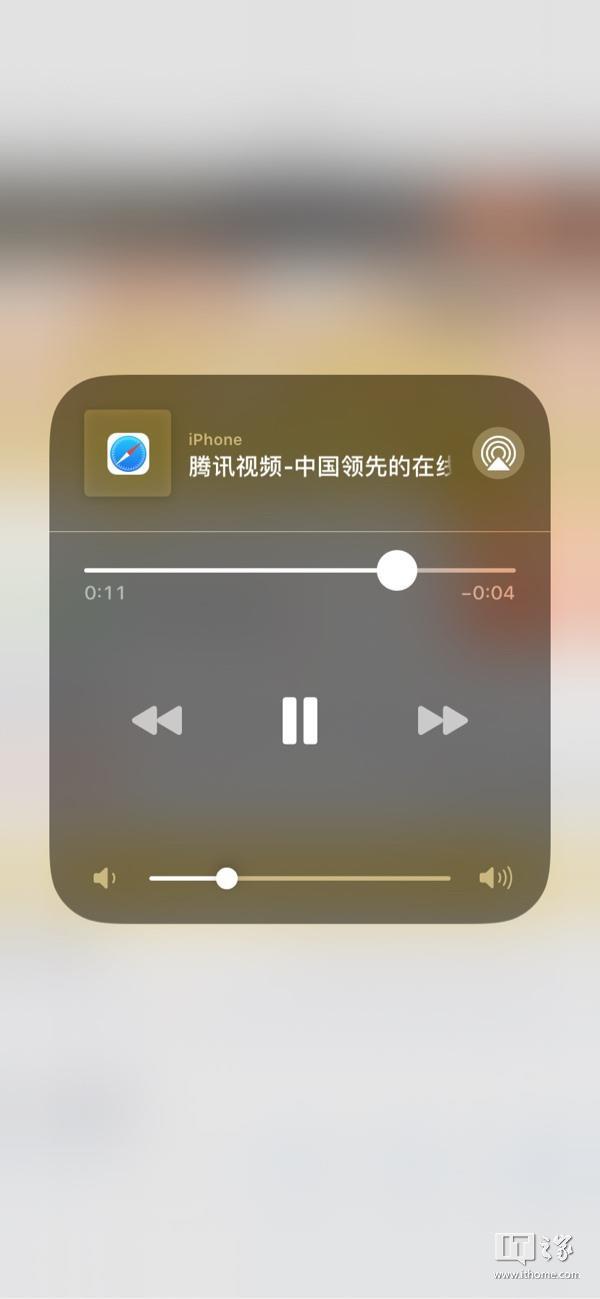
**
回复